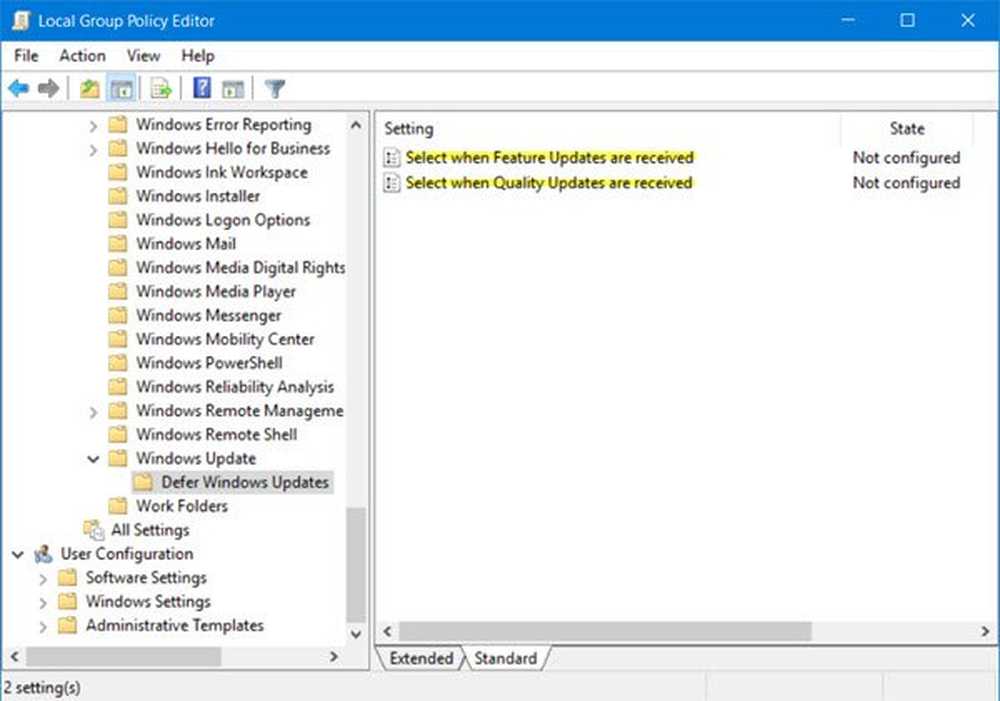Så här konfigurerar du och använder Familjesäkerhet i Windows 8 för att övervaka dina barnaktiviteter

Windows 8 gör inte bara datorn enklare att använda, mer interaktiv och social men det är det säkraste och säkra datorns operativsystem någonsin gjort. Microsoft är mycket bekymrad över sina kunders säkerhet och säkerhet och ser till att de är säkra både offline och online, så Microsoft fortsätter att introducera nya säkerhetsfunktioner i sina produkter.
Familjesäkerhet i Windows 8 är ett perfekt exempel på Microsofts allvar för användarnas säkerhet och säkerhet. Med familjesäkerhet i Windows 8 är övervakningen av barn och andra standardanvändarkonton som aldrig tidigare. Du kan nu få mer detaljerade rapporter om användaraktiviteterna och ha större kontroll över användarkontot.
Aktivera bara Family Safety-alternativet när du skapar ditt barns konto på datorn och du kommer att börja få veckovisa rapporter om din Kids aktiviteter på datorn. Och oroa dig inte, om du ställer in alternativet Family Safety krävs bara ett klick på kryssrutan och inget annat krävs, ingen nedladdning av ytterligare filer, installationsguider eller konfigurationsfiler krävs..
Ställ in familjesäkerhet i Windows 8
Vi har tidigare sen hur du konfigurerar familjesäkerhet i Windows 7. Nu kan vi kolla in hur du konfigurerar Family Safety i Windows 8:
1. Först måste du skapa ett nytt konto. Om du vill tillämpa alternativet Familjesäkerhet måste kontotypen vara en Standardanvändare.
2. För att skapa ett nytt konto i Windows 8, gå till alla Kontrollpanel-objekt och klicka på Användarkonton från listan med tillgängliga alternativ.
3. Nu kan du antingen konfigurera ett Microsoft-konto med ditt barns e-post-ID eller du kan ställa in ett lokalt konto för ditt barn att komma åt Windows 8-datorn.
4. Ange detaljerna för kontot som namn, lösenord etc. och klicka på Nästa för att flytta vidare.
5. Klicka nu på kryssrutan för att aktivera familjesäkerhetsfunktionen.

6. Kontot är nu redo att användas med standardinställningarna för familjesäkerhet och funktioner.

Du kan också ändra inställningarna för kontobörsäkerhet, om du letar efter en säkrare miljö för ditt barn. Några av de funktioner som kan användas för att göra det är:
Webbfiltrering: du kan övervaka och begränsa ditt barns webbaktiviteter. Det låter dig blockera webbplatser, nedladdningar och annat offensivt innehåll tillgängligt på webben. Det aktiverar också alternativet Safe Search på Bing, Google och Yahoo sökmotorer.


Windows Store och spelbegränsningar: Du kan också bestämma användningen av Windows Store och Spel för dina barn. Det låter dig styra de typer av app som ditt barn kan ladda ner från Windows Store och Spel som han / hon kommer att spela beroende på spelbetyg.

Appbegränsningar: Det låter dig bestämma vilka appar och program som kommer att finnas tillgängliga för ditt barn att använda på sitt konto. Du kan begränsa program som inte används av dem genom att avmarkera dem från listan över installerade appar som finns tillgängliga där.

Aktivitetsrapporterna skapas separat för varje konto och du kan kontrollera dem genom att välja det aktuella kontot och klicka på Visa aktivitetsrapporter alternativet tillgängligt inom den.
Den fullt funktionella familjesäkerheten finns tillgänglig i Windows 8 Release Preview för att testa och använda. Om du är förälder kanske du vill överväga att använda den.
Se den här korta videon från Microsoft på Family Safety i Windows 8 för att förstå det bättre.
Familjesäkerhet fungerar inte
Skriv Family Safety i startsökningen och klicka på resultatet, för att öppna Family Safety-appleten i Kontrollpanelen. Klicka på knappen Uppdatera i to uppdatera familjesäkerhetsfiltret. Familjesäkerhetsfilen uppdaterar sina inställningar automatiskt med jämna mellanrum, men om du märker att webbinnehållet inte filtreras på det sätt du vill kan du uppdatera familjesäkerhetsfiltret manuellt.
Ställ in betygsättningssystem i Microsofts familjesäkerhet som visas i bilden nedan. Du kan låta den vara till dess standardvärde eller du kan välja klassificeringskort och se om det hjälper.